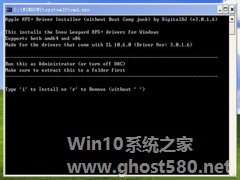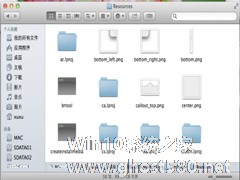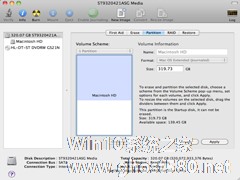-
MAC如何格式化U盘
- 时间:2024-04-26 23:43:43
大家好,今天Win10系统之家小编给大家分享「MAC如何格式化U盘」的知识,如果能碰巧解决你现在面临的问题,记得收藏本站或分享给你的好友们哟~,现在开始吧!
一些用户想要用自己的MAC电脑将U盘格式化,但是却不知道该怎么做,才能将U盘格式化。相比于PC机来说,MAC格式化U盘的更加复杂些,现在小编就向大家介绍下MAC格式化U盘的步骤。
具体的操作方法:
第一步:先在 Mac 下打开“磁盘工具”应用,如图所示
第二步:接着在磁盘管理窗口的左侧选中想要格式化的 U 盘,这里切记不要选错,再点击右窗格中的“抹掉”栏目,如图所示
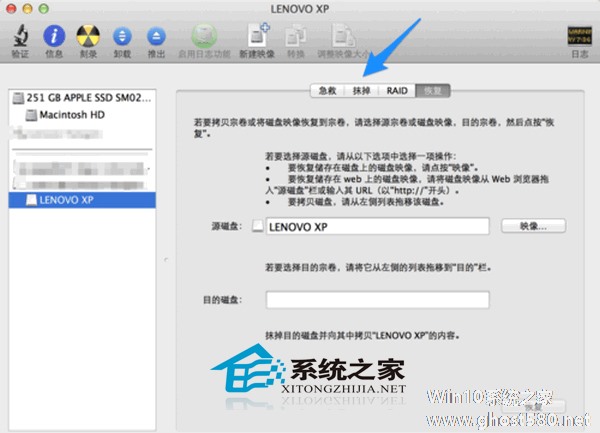
第三步:如果想要选择格式化 U 盘的格式,请点击格式下拉列表进行选择,默认是 MS-DOS FAT 分区,如图所示

第四步:随后请点击窗口中的“抹掉”按钮,如图所示
第五步:接着系统提示会删除当前 U 盘上的所有数据,确认要格式化请点击“抹掉”按钮,如图所示

第六步:等待格式化结果
以上就是MAC格式化U盘的步骤了,如果你也想将自己的U盘格式化,那么就试试这个方法吧,相信一定会对你有所帮助,让你更好的使用U盘。
以上就是关于「MAC如何格式化U盘」的全部内容,本文讲解到这里啦,希望对大家有所帮助。如果你还想了解更多这方面的信息,记得收藏关注本站~
【Win10系统之家www.ghost580.net②文章!】
相关文章
-

一些用户想要用自己的MAC电脑将U盘格式化,但是却不知道该怎么做,才能将U盘格式化。相比于PC机来说,MAC格式化U盘的更加复杂些,现在小编就向大家介绍下MAC格式化U盘的步骤。
具体的操作方法:
第一步:先在Mac下打开“磁盘工具”应用,如图所示
第二步:接着在磁盘管理窗口的左侧选中想要格式化的U盘,这里切记不要选错,再点击右窗格中的“抹掉”栏目... -
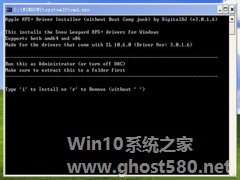
MAC用户们对HFS+格式的磁盘肯定不会陌生,因为这是MACOSX系统默认使用的磁盘格式。不过用户们发现将HFS+格式的U盘或移动硬盘,插入Windows系统中,就无法读取了。那么该怎么让Windows系统电脑也可以读取HFS+格式的U盘或移动硬盘呢?
解决方法:
在苹果MacOSX系统的安装盘里,有为BootCamp准备的Windows驱动包,把系统光盘(或... -
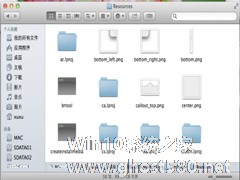
我们在安装系统的时候,为了更加简单便捷的安装,总是使用U盘启动盘进行安装,因此便有了各种各样的U盘启动盘制作方法。今天小编就教大家其中的一种U盘启动盘制作方法。
制作过程:
1.首先把U盘格式化成GUID分区格式——分区用MacOS扩展(日志式)
2.把下载下来的10.9GM安装文件提取出放到桌面上“安装OSXMavericks.app”
... -
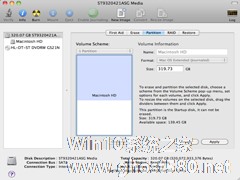
SSD硬盘可以让OSX运行地更加流畅,因而也是很多用户的首选硬盘配置,但是SSD硬盘的容量并不大,因而很难满足用户的需要。为了解决这个问题,一些用户想到用外接硬盘。外接硬盘一般是插上就可以直接使用的,不过也不排除一些奇葩,需要用户自行设置。那么现在就和小编一起来看看如何设置这类外接硬盘吧。
在你拿到一块新硬盘之后,首先需要考虑的是使用哪种文件系统来格式化硬盘。我们推荐您使...